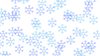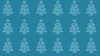Please use Chrome, FireFox or Edge to get the Best User Experience.
Or Download the Desktop Version to use.
Download the Desktop Version
画像スタイルを選択: カラフルな | グラフィックス | 銀河 | 光変換 | ポリエステル | 夢のような | ストライプ
グラフィックスタイルのプリセット画像テンプレート - (もっとスタイルは?)
テキスト効果
クイックスタート
[形状]オプションから形状を選択し、[生成]ボタンをクリックして、新しいランダムな背景画像を生成します。左側の設定サイドバーで各オプションを変更できます。 [元に戻す]ボタンをクリックしてテキストを削除し、左側の設定サイドバーでテキストオプションを変更し、[追加]をクリックしてテキストを再度追加します。
ステップバイステップのチュートリアル
7つの優れた背景画像作成スタイルテンプレートから選択できます
グラフィックスタイルでさまざまな素晴らしい背景画像を作成する方法
グラフィック背景ジェネレーターは、小さなアイコンとグラフィックスから繰り返し背景とパターン画像を作成します。また、背景にランダムな位置のグラフィックを作成できます。
パターングラフィックス:
6ステップでグラフィックスタイルの背景を生成する方法
1.画像サイズを選択
画像サイズリストから希望の画像サイズを選択するか、[幅]ボックスと[高さ]ボックスをクリックして、値を変更して画像サイズをカスタマイズします。画像サイズの解像度は非常に高い場合がありますので、試してみてください。
2.原色を設定します
原色を変更するには、[色の種類]を[カスタムカラー]に変更して、原色を設定します。グラデーション範囲では、各グラフィックのレンダリングに使用されるグラデーション色の範囲を設定できます。別のオプションであるランダムカラーは、ランダムカラーからグラフィックを生成します。
3.描画するグラフィックアイコンを選択します
次に、テーマと使用目的に応じて、グラフィックリストからお気に入りのグラフィックアイコンを選択します。
4.ランダムな位置と背景の繰り返し
Random Positionは、ツールに各グラフィックアイコンをランダムな位置に描画させます。アイコンを順番に描画する場合は、それらを「いいえ」に設定します。垂直および水平の背景で再利用できる繰り返し背景画像を生成する場合は、[繰り返し背景]で[はい]を選択します。
5.背景画像を生成する
[生成]ボタンをクリックすると、背景ジェネレーターが、設定した環境設定に基づいてキャンバス上に一意の背景画像をすぐに生成します。現在の画像に満足できない場合は、引き続き[クリーン]ボタンをクリックして、新しい背景を再生成できます。
6.背景画像を保存する
生成された画像のプレビューの下に2つの保存ボタンがあります。画像はJPG(JPEG)形式およびPNG形式で保存できます。背景を透明にして画像を作成する場合は、「透明度」を「透明」に設定し、生成後に画像をPNG形式として保存します。
背景画像が生成されたら、左側のサイドバーの[テキストの追加]をクリックして、画像にテキストを追加できます。 クリア
クリア 元に戻す
元に戻す やり直し
やり直し [
[ テキストを追加>>
テキストを追加>>